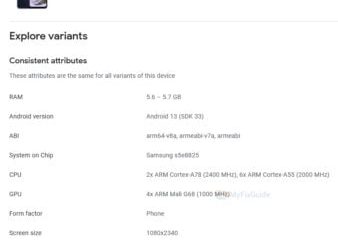Microsoft Edge je kromě Safari a Google Chrome spolehlivou možností prohlížeče pro uživatele Mac. Microsoft Edge vám umožňuje přizpůsobit jeho vzhled a chování, používat funkci Tracking Prevention k blokování škodlivých webových stránek a spravovat hesla pomocí Správce hesel.
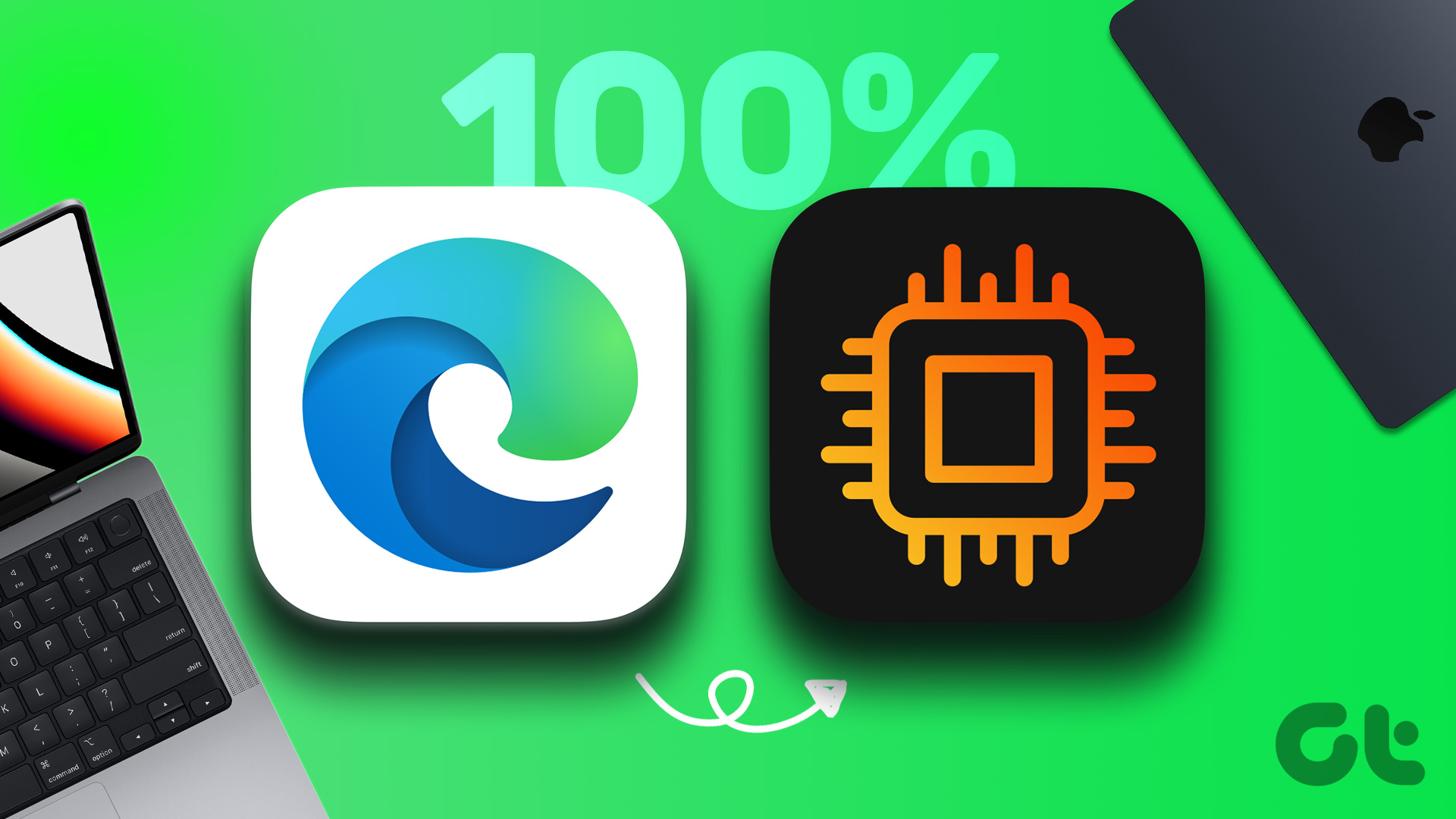
Pokud ale aplikace a práce na vašem Macu nejsou plynulé, je dobré zkontrolovat, zda Microsoft Edge nespotřebovává spoustu zdrojů. Někteří uživatelé uvádějí 100% využití procesoru na Macu kvůli Microsoft Edge. Pokud čelíte tomu samému, zde jsou nejlepší opravy pro 100% využití procesoru v Microsoft Edge na Macu.
1. Zavřít neaktivní karty
Začněme s některými základy, prvním řešením, které doporučujeme, je zavřít všechny aktuálně otevřené karty, které jsou k ničemu. Všichni milujeme multitasking tím, že otevíráme různé karty prohlížeče současně. Vždy je však nejlepší zavřít záložku webové stránky, kterou již neprohlížíte. To pomáhá snížit využití procesoru pro Microsoft Edge na Macu.
2. Odebrat rozšíření prohlížeče
Je dobré se zbavit rozšíření prohlížeče, která již v Microsoft Edge nepotřebujete. Ačkoli rozšíření mohou pomoci zlepšit váš zážitek z prohlížení, některá rozšíření mohou vést k vysokému využití procesoru. Tato metoda rozhodně stojí za pokus vyřešit problém 100% využití procesoru na vašem Macu.
Krok 1: Stisknutím kláves Command + mezerník otevřete Spotlight Search, zadejte Microsoft Edge a stiskněte Návrat.
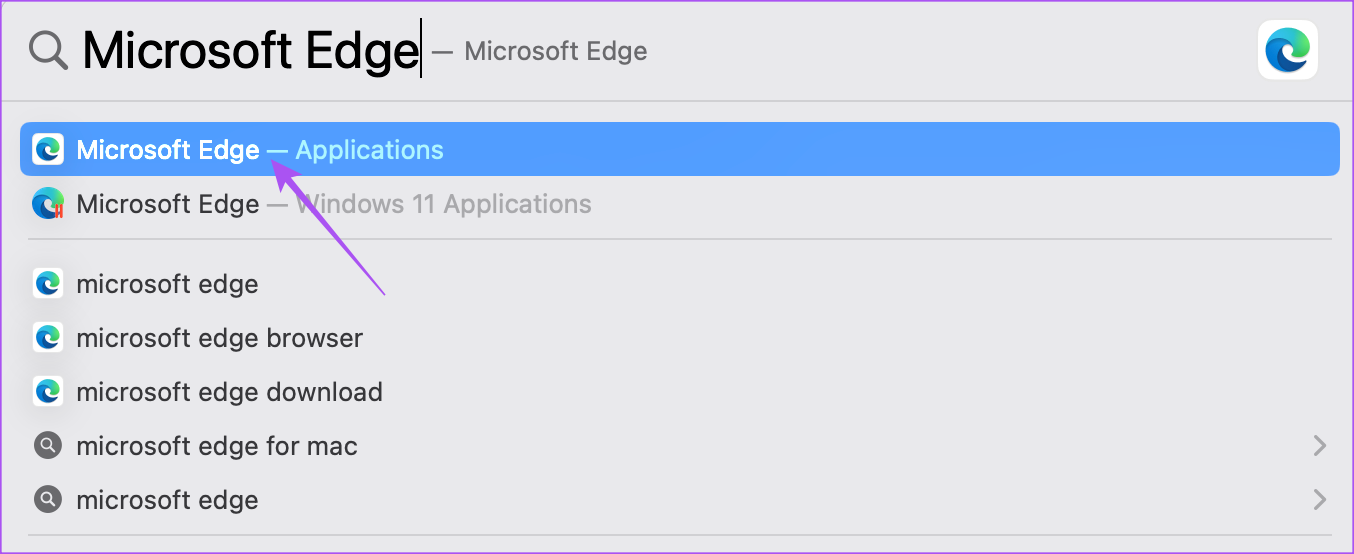
Krok 2: Na domovské stránce Edge klikněte na ikonu Rozšíření v pravém horním rohu.
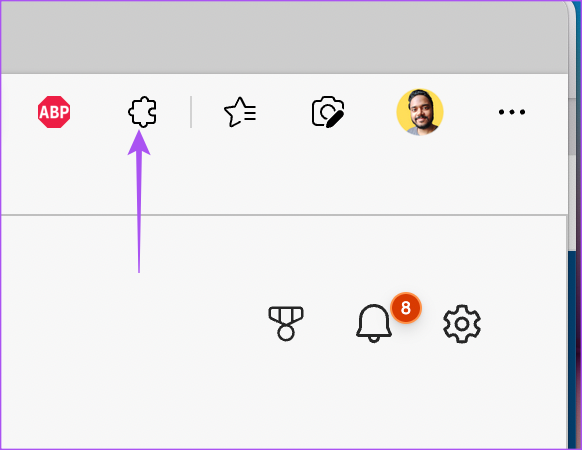
Krok 3: Klikněte na Spravovat rozšíření.
Krok 4: Jakmile se na obrazovce zobrazí seznam rozšíření , klikněte na Odebrat pod názvem rozšíření.
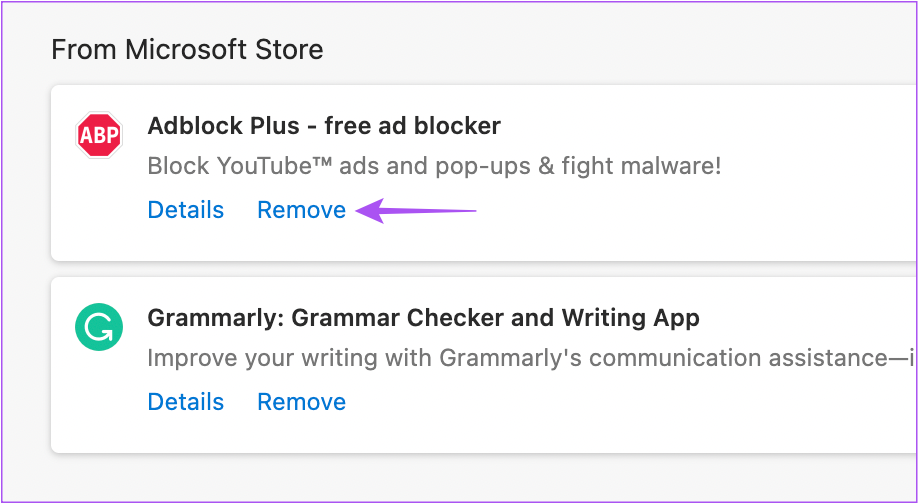
Krok 5: Znovu klikněte na Odebrat v pravém horním rohu pro potvrzení vaší akce.
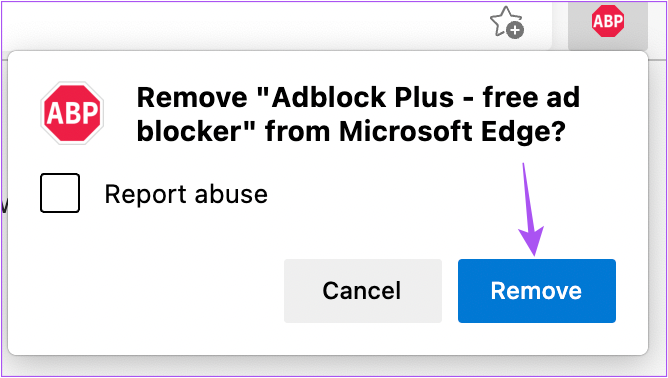
Můžete se také podívat na náš příspěvek s návrhem nejlepších rozšíření prohlížeče Microsoft Edge.
3. Vymazat mezipaměť prohlížeče
Vymazání mezipaměti prohlížeče z prohlížeče Microsoft Edge jej dočasně zpomalí, protože se shromáždí nová dávka mezipaměti. Po určité době používání prohlížeče shromažďuje všechna vaše data o prohlížení ve formě mezipaměti a souborů cookie, aby se zlepšila vaše zkušenost. Podívejte se na naši příručku pro odstranění mezipaměti prohlížeče a souborů cookie z Microsoft Edge.
4. Zakázat služby úložiště ve Správci úloh
Pokud Microsoft Edge nadále zatěžuje prostředky CPU, můžete vyzkoušet několik pokročilých triků. Pro začátečníky můžete v nabídce Správce úloh aplikace Microsoft Edge zakázat „Nástroje: Služby úložiště“ nebo „Nástroje: Úložiště a aktualizace majetku“. Někteří uživatelé hlásí, že se tím problém 100% využití procesoru vyřešil.
Krok 1: Otevřete Microsoft Edge na svém Macu.
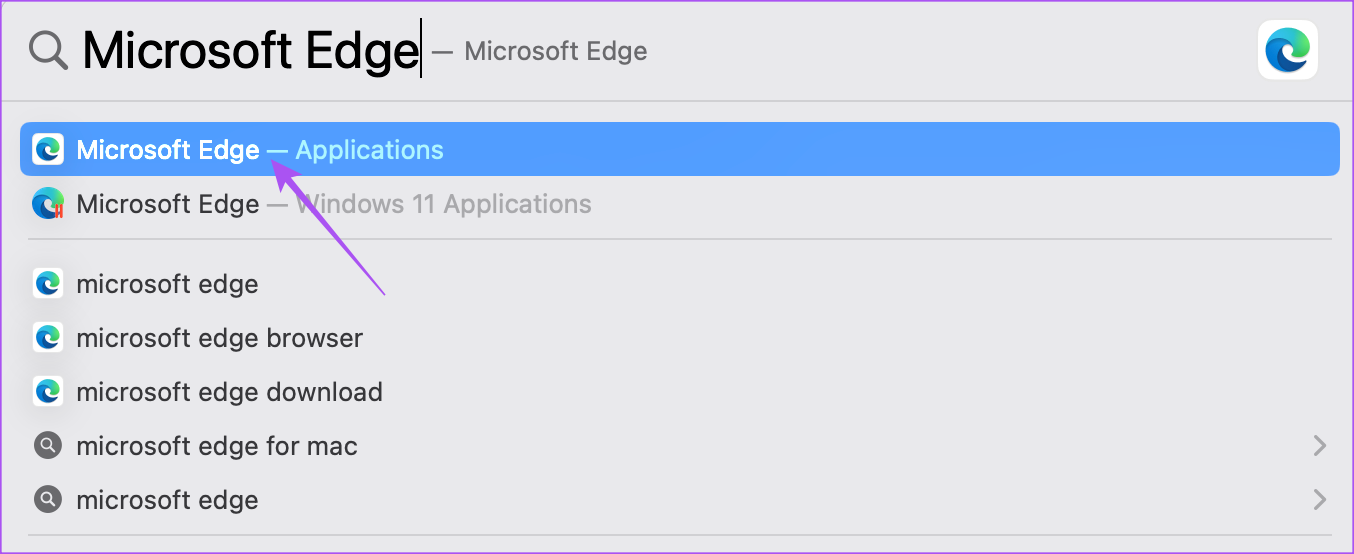
Krok 2: Klepněte na tři tečky v v pravém horním rohu.
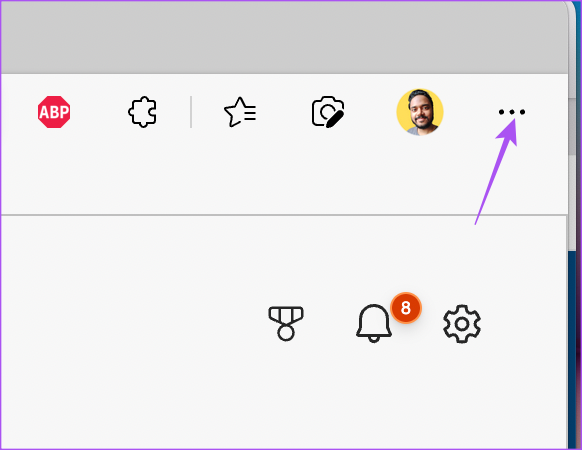
Krok 3: Ve spodní části vyberte Další nástroje.
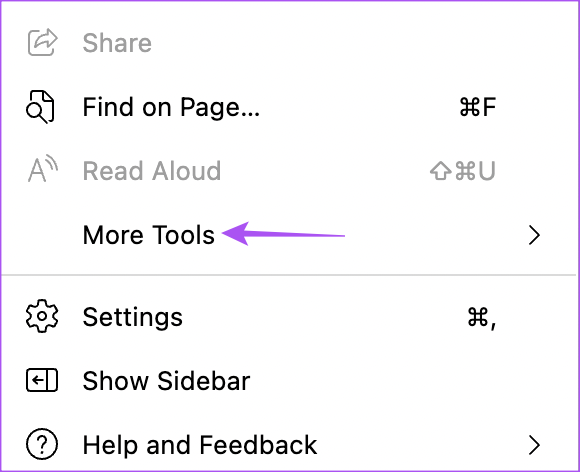
Krok 4: Z nabídky vlevo vyberte Správce úloh prohlížeče.
Krok 5: V V okně Správce úloh vyberte ze seznamu možností Utility: Storage Service.
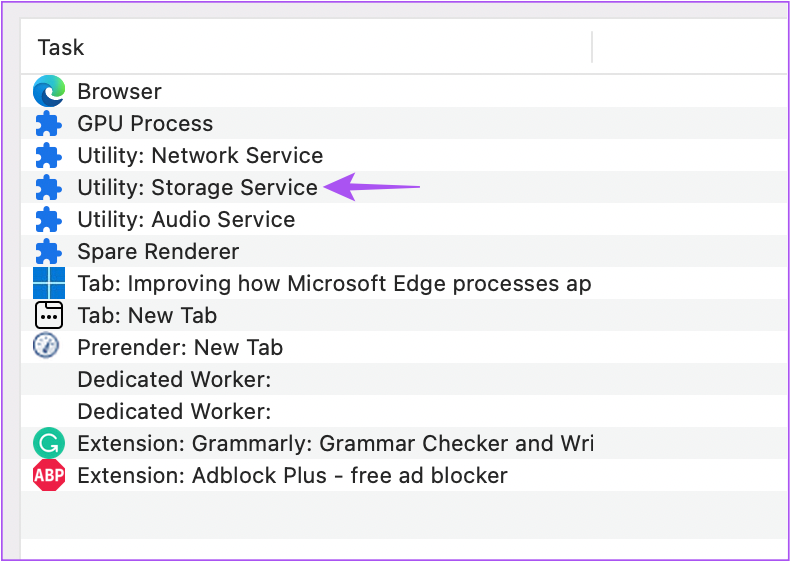
Krok 6: Klikněte na Ukončit proces v pravém dolním rohu.
p> 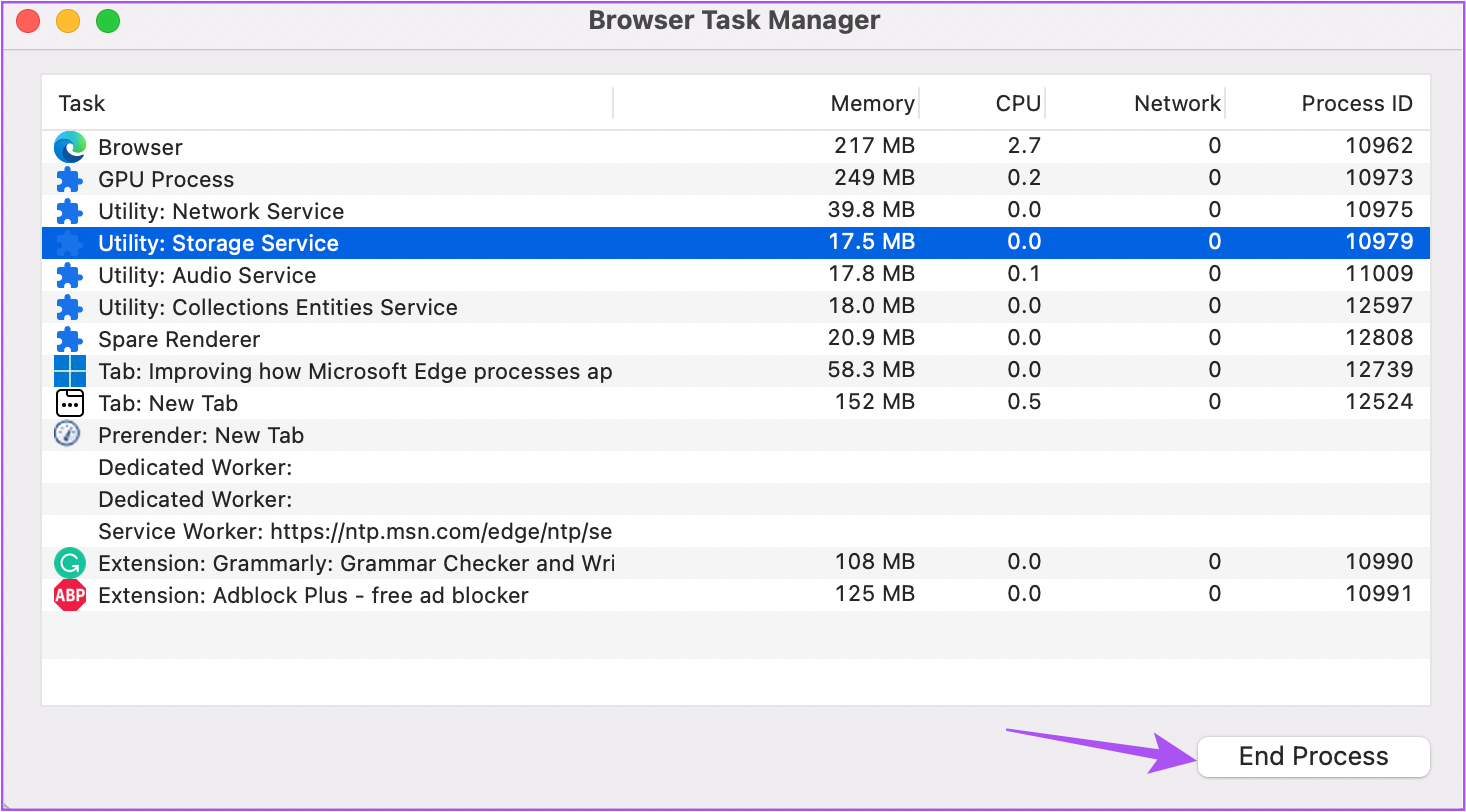
Krok 7: Zavřete okno a zjistěte, zda je problém vyřešen.
5. Zakázat Microsoft Defender Smartscreen
Při otevírání Microsoft Edge na Macu prohlížeč automaticky spustí Microsoft Defender Smartscreen, aby chránil váš Mac před stahováním škodlivých souborů a webovými stránkami. Ale může to způsobit vysoké využití procesoru na vašem Macu. Můžete jej tedy zkusit deaktivovat a problém vyřešit.
Krok 1: Otevřete Microsoft Edge na svém Macu.
Krok 2: Klikněte na tři tečky v pravém horním rohu rohu.
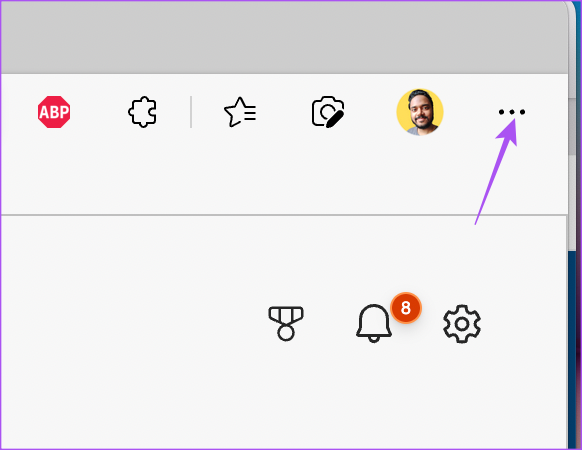
Krok 3: Klikněte na Nastavení.
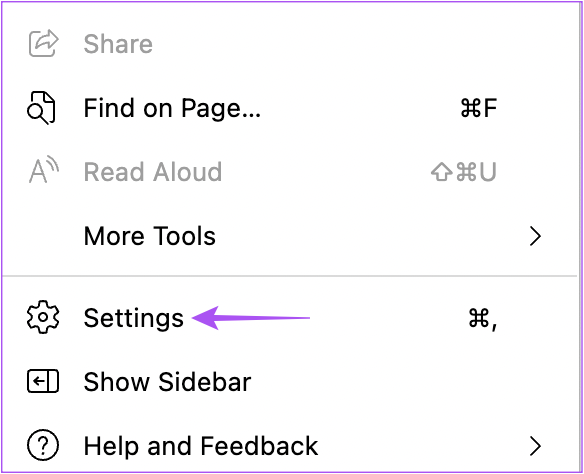
Krok 4: Na kartě Nastavení klikněte v levé nabídce na Soukromí, Vyhledávání a Služby.
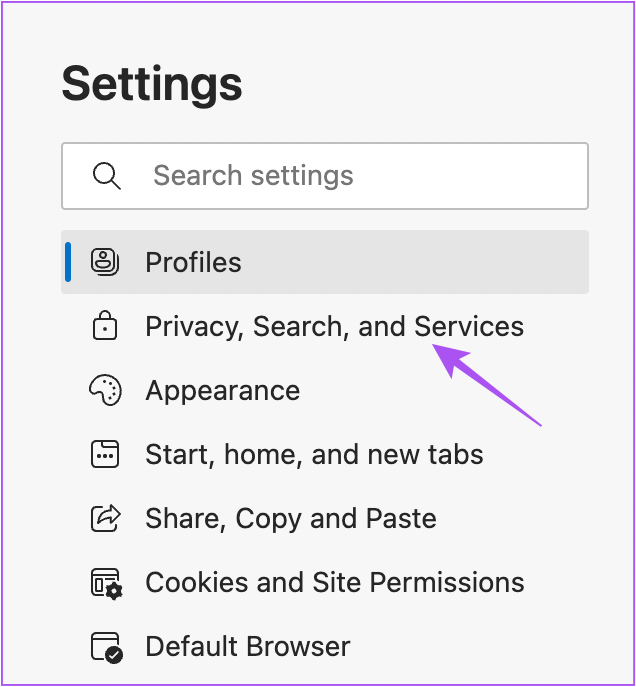
Krok 5: Posuňte se dolů a klepněte na přepínač vedle Microsoft Defender Smartscreen v části Zabezpečení.
Krok 6: Restartujte prohlížeč a zkontrolujte, zda je problém vyřešen.
6. Povolit režim účinnosti
Režim účinnosti v Microsoft Edge je vestavěný nástroj pro snížení zatížení systémových prostředků při používání prohlížeče na vašem Macu. Můžete zkusit povolit funkci a zkontrolovat, zda je problém vyřešen.
Krok 1: Otevřete Microsoft Edge na Macu.
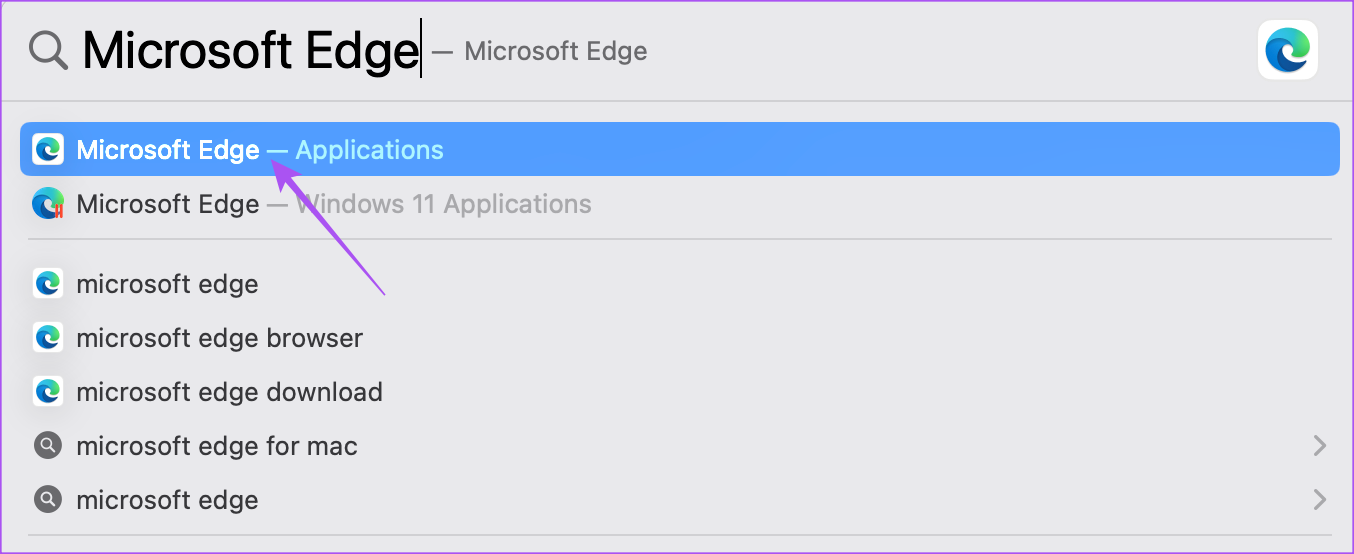
Krok 2: Klikněte na tři tečky nahoře-pravý roh a vyberte Nastavení.
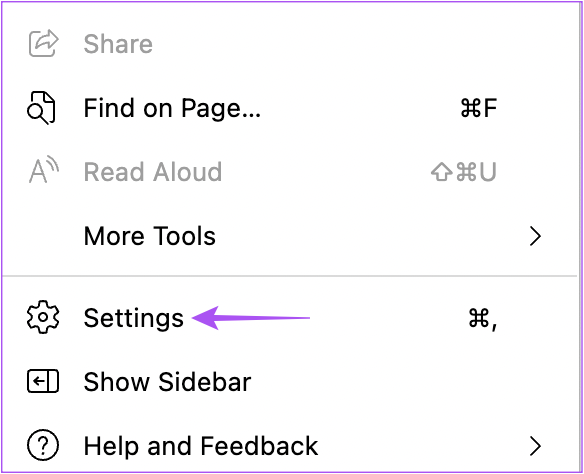
Krok 3: V levé nabídce klikněte na Systém a výkon.
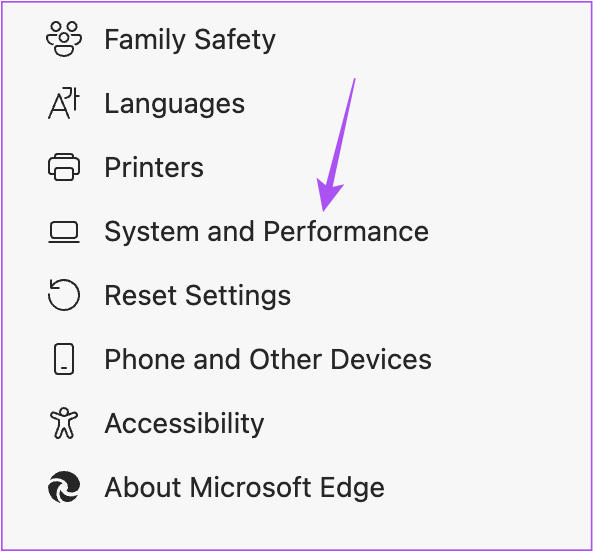
Krok 4: Klikněte na rozbalovací nabídku vedle položky „Zapnout režim účinnosti“ a vyberte možnost Vždy.
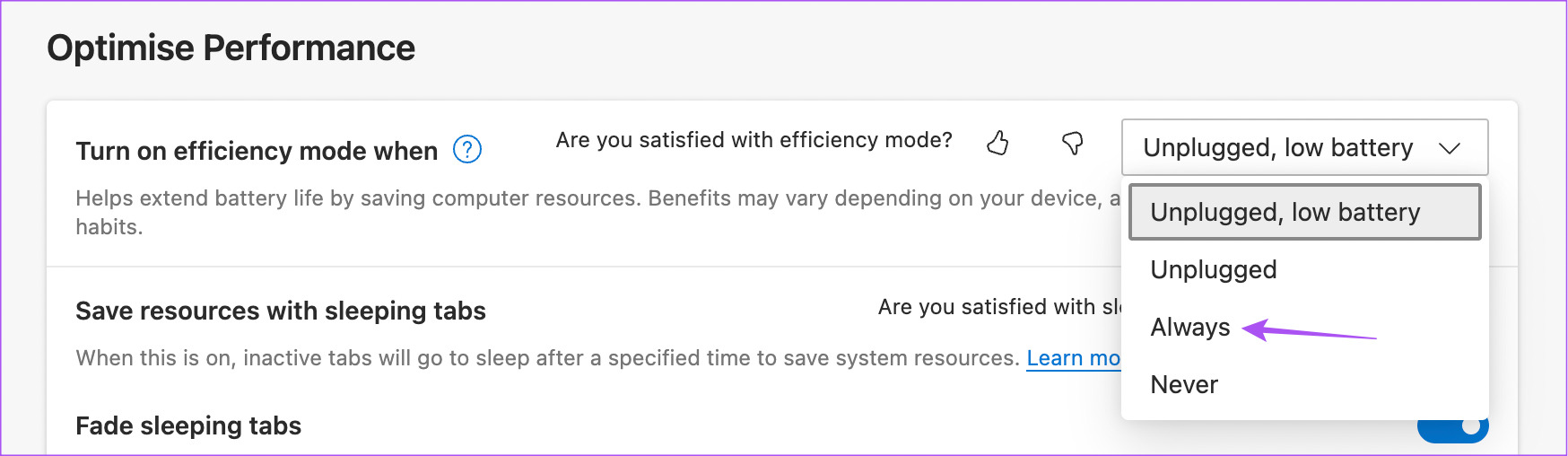
Krok 5: Zavřete kartu Nastavení a zjistěte, zda je problém vyřešen.
7. Aktualizace Microsoft Edge
Za problém se 100% využitím CPU může být chybná verze Microsoft Edge na vašem Macu. Pokud vám žádné z řešení dosud nefungovalo, doporučujeme aktualizovat prohlížeč na nejnovější verzi.
Krok 1: Otevřete Microsoft Edge na svém Macu.
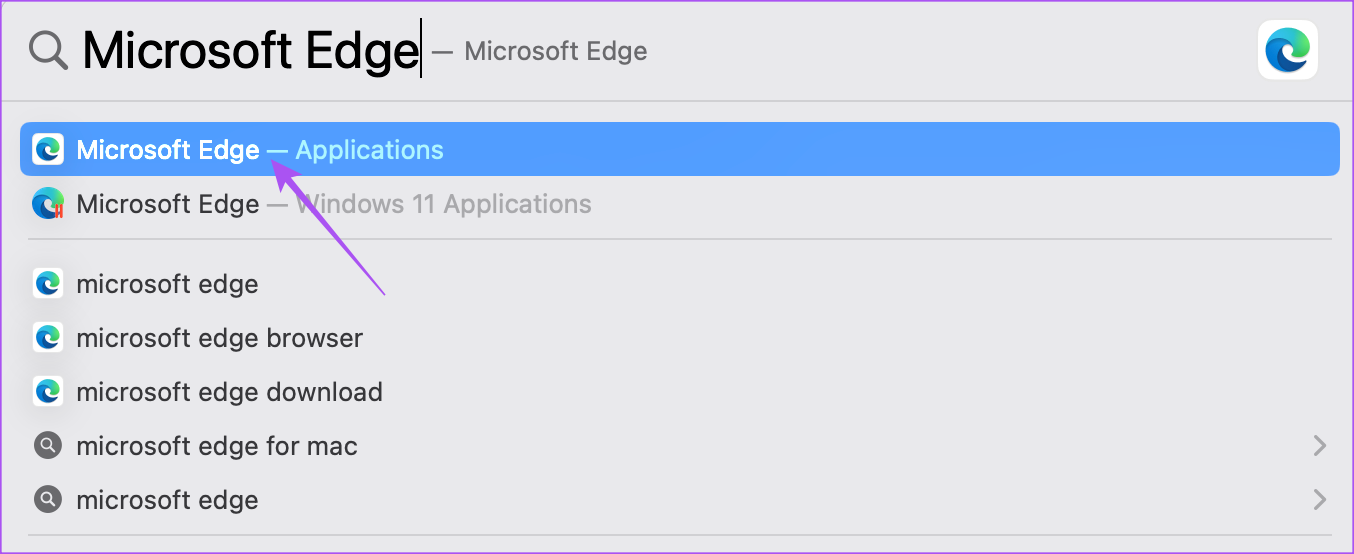
Krok 2: Klikněte na tři tečky v pravém horním rohu a přejděte na Nastavení.
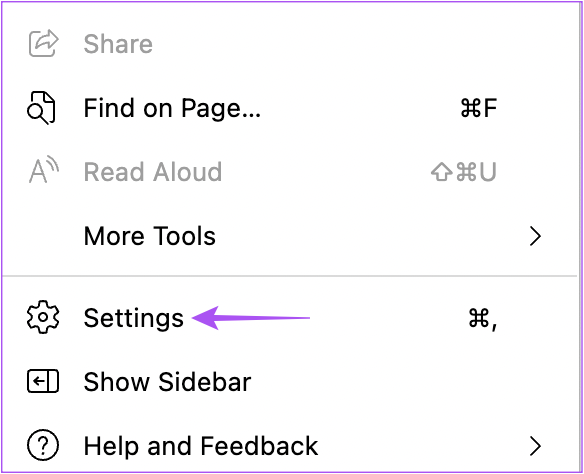
Krok 3: V nabídce vlevo klikněte na O Microsoft Edge.
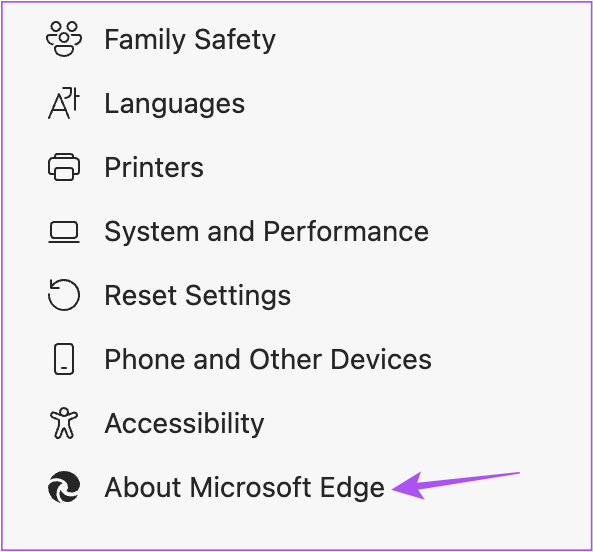
Krok 4: Pokud je k dispozici aktualizace, stáhněte a nainstalujte ji.
Opravit vysoké využití procesoru
Tato řešení zabrání tomu, aby váš Mac čelil problémům s vysokým využitím procesoru při používání Microsoft Edge. Poskytli jsme také několik dalších řešení, jak vyřešit vysoké využití procesoru na Macu.